Létrehozása misztikus csillapító hatása · „béke photoshop”

Ma dolgozunk, hogy hozzon létre egy csillapító hatás - menjen fotók a dohányzás. Ez a technika lehet, hogy a lélek misztikus alkotók poszterek és tematikus grafikai szentelt szellemek, szellem, és más, ismeretlen jelenségek.
edzés
Szükségünk lesz a modell arcát fotó profilból, valamint füst kefék beállítása 1. Falln-Stock elegáns kefék beállítva.
Ne felejtsük el, hogy minden jog az erőforrások tartoznak azok tulajdonosainak.

Hozzon létre egy dokumentum mérete 750 × 550 képpont.
Nyújtsd lineáris gradiens a bal alsó oldalán a dokumentumot, a Gradient Tool virágok # 2B2B2B és # 00000.
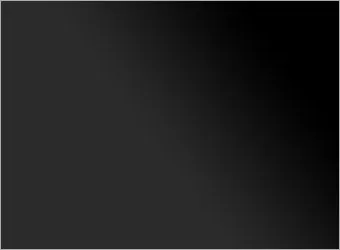
Hozzon létre egy új réteget felett a háttérben. Állítsa be az előtér színét feketére (# 000000), és a háttér - fehér (#FFFFFF).
Kövesse Filter> Render> Clouds. A keverési mód a réteg beállítása Színes Dodge.
Fogj egy puha radír méretét 300px és távolítsa el őket egy kis háttér felhők téren, ahogy azt az ábra mutatja.
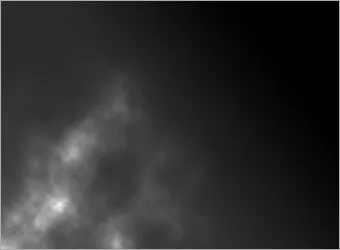
Vágjuk a modellt a háttérben a tollat (Pen eszköz), és tegyük a tetejére a felhők a bal oldalon.

Ismétli a modell és a Négyszögletű Marquee Tool válassza ki a jobb fele a másolt réteg.
Most hivatkozhat Szerkesztés> Szabad alakítás, és a segítségével ez az eszköz, húzza a jobb oldalon az arc, ahogy az ábrán látható.
Fogj egy puha radír 300px méretű literálokból a jobb szélén a kiterjesztett mintát.

Nyisd meg a Filter> Distort> Hullám.
Érték Generátorkészlet 5, Típus = Sine, Min Hullámhossz = 10, Max Hullámhossz = 120, Min amplitúdó = 5, Max amplitúdó = 35 skála és a mindkét 100%.
Szintén fontos megjegyezni, az elem ismétlése Él pixel a Meghatározatlan területek listájában.

Elrejtése a torzított képet a modell egészen addig, amíg nem lesz szükség, és hozzon létre egy új réteget a tetején.
Rajzolj egy nagy csapat fehér füst (#FFFFFF) erre a rétegre. Tedd a lány arcát, az alábbiak szerint.

Ugyanakkor réteg felhívni néhány szippantás füst különböző méretű és formájú.
Tartsuk szem előtt, hogy a füstöt vagy összevonja lehet a közeli távolság a modell a bőr egy reálisabb hatást.

Végezze Ctrl + klikk a réteg a füst betölti annak kiválasztása.
Kapcsolja ki a torzított modell réteg és alkalmazza a maszk egy meglévő füstkibocsátási. Hogyan juthat el a maszkot - távolítsa el a füstöt réteg, már nincs szükség.
Nézd meg az állam a réteg, amint az ábrán látható.
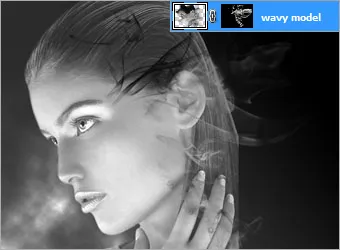
Hozzon létre egy új réteget a az eredeti réteg modell.
Egy ecsettel a füst, fehér (#FFFFFF) festeni egy képet az eredeti lány.

Végezze Ctrl + klikk a réteg betölteni a kiválasztás.
Válassza ki az eredeti modell réteg és alkalmazza a maszk segítségével a kijelölést. Most vegye füstrétegnek létrehozását követően a maszkot.
Nézd meg az állam a réteg, amint az ábrán látható.
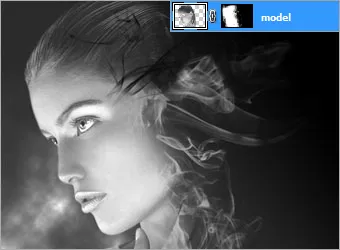
Kövesse kattintson jobb egérgombbal az eredeti modell réteg, és válassza ki Keverési beállítások.
Aktiválása stílus Külső ragyogás és állítsa be a fény színe a fehér (#FFFFFF) a Color Dodge keverési mód és a paraméter Size 5px.
Most meg lehet nézni egy szép izzó halogén széle körül az arc, összekeverjük a felhők háttérben.

Hozzon létre egy új réteget Levels korrekciós réteg tetejére a másik, és adja meg a paramétereket 40, 0,75 és 255.
Ahhoz, hogy megfelelő színek létrehozni egy másik réteget Hue / telítettség korrekciós réteg Levels felső réteg. Adjon meg értékeket Hue 190, a telítettség 25, és a Világosság 0.

emellett
Azt is festeni a szemét, fehér, hogy a kép még titokzatos hatást. A végén egy kis szöveget, hogy befejezze a design.

OOO „Csoport 396” - irodai bútorok turistaosztályon vásárolni bútorokat a turista osztályon személyzet. hitel